Les utilisateurs d'un ordinateur personnel doivent souvent utiliser les mêmes opérations plusieurs fois. Cela rend le travail sur l'ordinateur plus long et demande beaucoup d'attention. Pour résoudre ce problème, une fonction de raccourci clavier a été développée. L'essence de cette opportunité réside dans le fait qu'une personne, pour invoquer certaines opérations, n'appuie que sur quelques touches du clavier, au lieu de nombreux clics de souris.
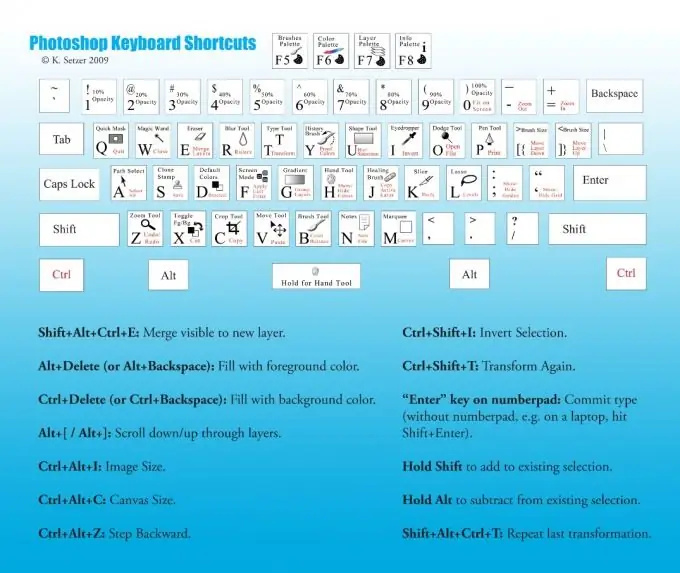
Instructions
Étape 1
Presque tous les programmes sont dotés de cette fonction. C'est très pratique et accélère considérablement le travail à l'ordinateur. Cette fonction a la possibilité d'éditer ces très "hot keys". Voyons comment il est possible de le personnaliser dans l'un des éditeurs graphiques les plus populaires: Adobe Photoshop.
Étape 2
Ouvrez ce programme. Le menu du programme est situé dans la partie supérieure de la fenêtre. Sélectionnez l'élément « modifier ». Dans le menu déroulant, sélectionnez l'onglet "Raccourcis clavier". La fenêtre des paramètres apparaîtra devant vous. Étudiez-le attentivement. Ici, vous êtes invité à configurer des "touches de raccourci" pour les commandes du menu du programme. Double-cliquez sur le bouton gauche de la souris sur l'un des éléments. Les commandes du menu du programme s'ouvriront devant vous. Sélectionnez la fonction souhaitée et cliquez dessus. Une petite case avec un curseur clignotant apparaîtra sur la droite. Vous pouvez maintenant définir n'importe quelle frappe séquentielle sur le clavier, ce qui, en cours de travail, lancera cette fonction du programme. Veuillez noter que certains "hotkeys" sont déjà définis par le programme par défaut. Parcourez toute la liste des menus. Personnalisez cette fonction selon vos besoins. Après cela, enregistrez les paramètres de vos "touches de raccourci". En travaillant maintenant dans cet éditeur graphique, vous serez surpris de la rapidité avec laquelle vous avez commencé à effectuer des opérations standard sur lesquelles vous passiez beaucoup de temps.






